Unreal 프로젝트 설정
기본 제공 HoloLens 지원을 최대한 활용하려면 Unreal Engine 버전 4.27 또는 5.0 을 설치하는 것이 좋습니다.
Epic Games 시작 관리자에서 라이브러리 탭으로 이동한 다음, 시작 옆의 드롭다운 화살표를 선택하고 옵션을 클릭합니다.
대상 플랫폼에서 HoloLens 2를 선택하고 적용을 클릭합니다.
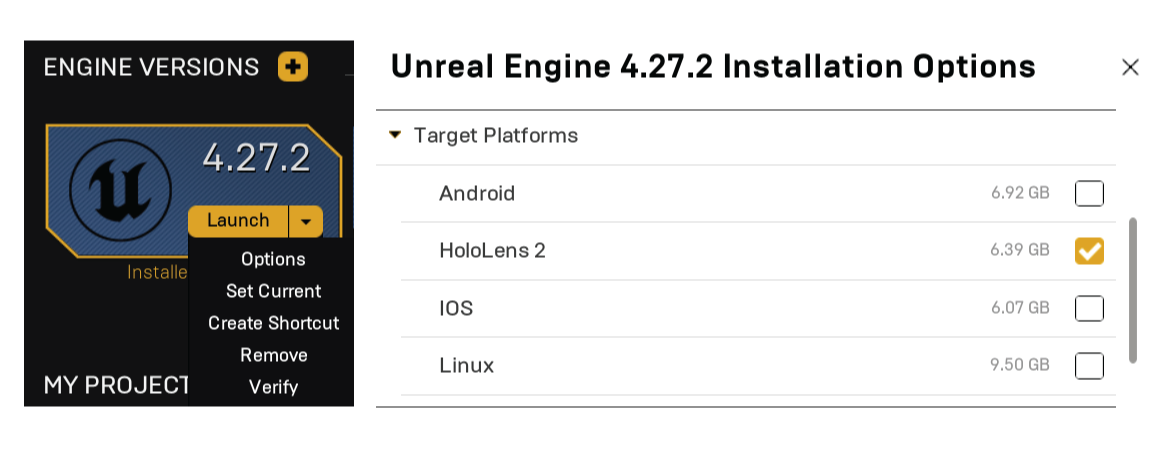
Unreal용 Mixed Reality Toolkit 가져오기

MRTK(Mixed Reality Toolkit)는 혼합 현실 애플리케이션을 위한 오픈 소스 플랫폼 간 개발 키트입니다. MRTK는 플랫폼 간 입력 시스템, 기본 구성 요소 및 공간 상호 작용을 위한 공통 빌딩 블록을 제공합니다. 도구 키트는 Microsoft HoloLens, Windows Mixed Reality 몰입형(VR) 헤드셋 및 OpenVR 플랫폼을 대상으로 하는 애플리케이션 개발을 가속화하기 위해 고안되었습니다.
아직 혼합 현실 프로젝트가 없는 경우 HoloLens 2 시작 자습서의 처음 세 섹션에 따라 MRTK 프로젝트를 준비합니다.
MRTK Hub for Unreal 소개
MRTK Hub를 사용하여 MRTK 플러그 인을 획득하는 것이 좋습니다. 이는 개발자가 Microsoft Mixed Reality 플러그 인을 검색하고 업데이트하여 Unreal 프로젝트에 추가할 수 있는 새로운 방법입니다. Unreal 편집기를 벗어나지 않고 플러그 인을 보고, 종속성을 확인하고, 프로젝트에 설치할 수 있습니다.
- 새 Microsoft Mixed Reality 플러그 인을 검색하고 이러한 플러그 인과 종속성을 Unreal 프로젝트에 설치합니다.
- Microsoft Mixed Reality 플러그 인을 최신 상태로 유지합니다.
- 더 이상 필요하지 않은 경우 프로젝트에서 Microsoft Mixed Reality 플러그 인을 제거합니다.
참고
MRTK Hub for Unreal은 Unreal Engine 버전 4.26 이상에서만 사용할 수 있습니다. Unreal Engine 버전 4.25 이상의 경우 시작 섹션에 설명된 대로 Unreal Engine Marketplace 또는 GitHub에서 MRTK 플러그 인을 가져올 수 있습니다.
MRTK Hub 설치
Unreal Engine Marketplace에서 플러그 인을 다운로드하고, 프로젝트를 연 다음, Plugins(플러그 인) 메뉴의 Mixed Reality(혼합 현실) 섹션에서 플러그 인을 사용하도록 설정합니다. 메시지가 표시되면 편집기를 다시 시작합니다.
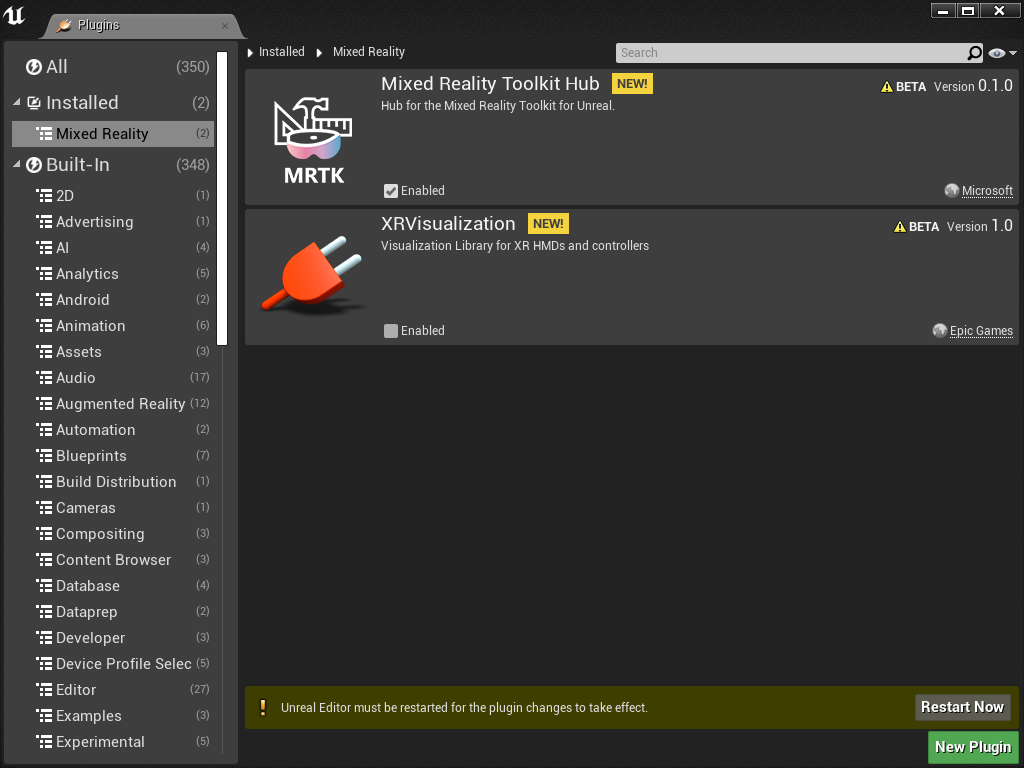
프로젝트에 대한 플러그 인이 사용하도록 설정되면 도구 모음 단추에서 허브에 액세스할 수 있습니다.

혼합 현실 플러그 인 설치
허브를 사용하여 플러그 인을 설치하려면 프로젝트에 추가하려는 플러그 인을 선택한 다음, Install(설치) 단추를 누릅니다. 플러그 인을 다운로드하려면 Issues(문제) 상자에 충돌이 없는지 확인하고, Confirm(확인) 을 누릅니다. 플러그 인이 다운로드되면 편집기를 다시 시작하라는 메시지가 표시됩니다.
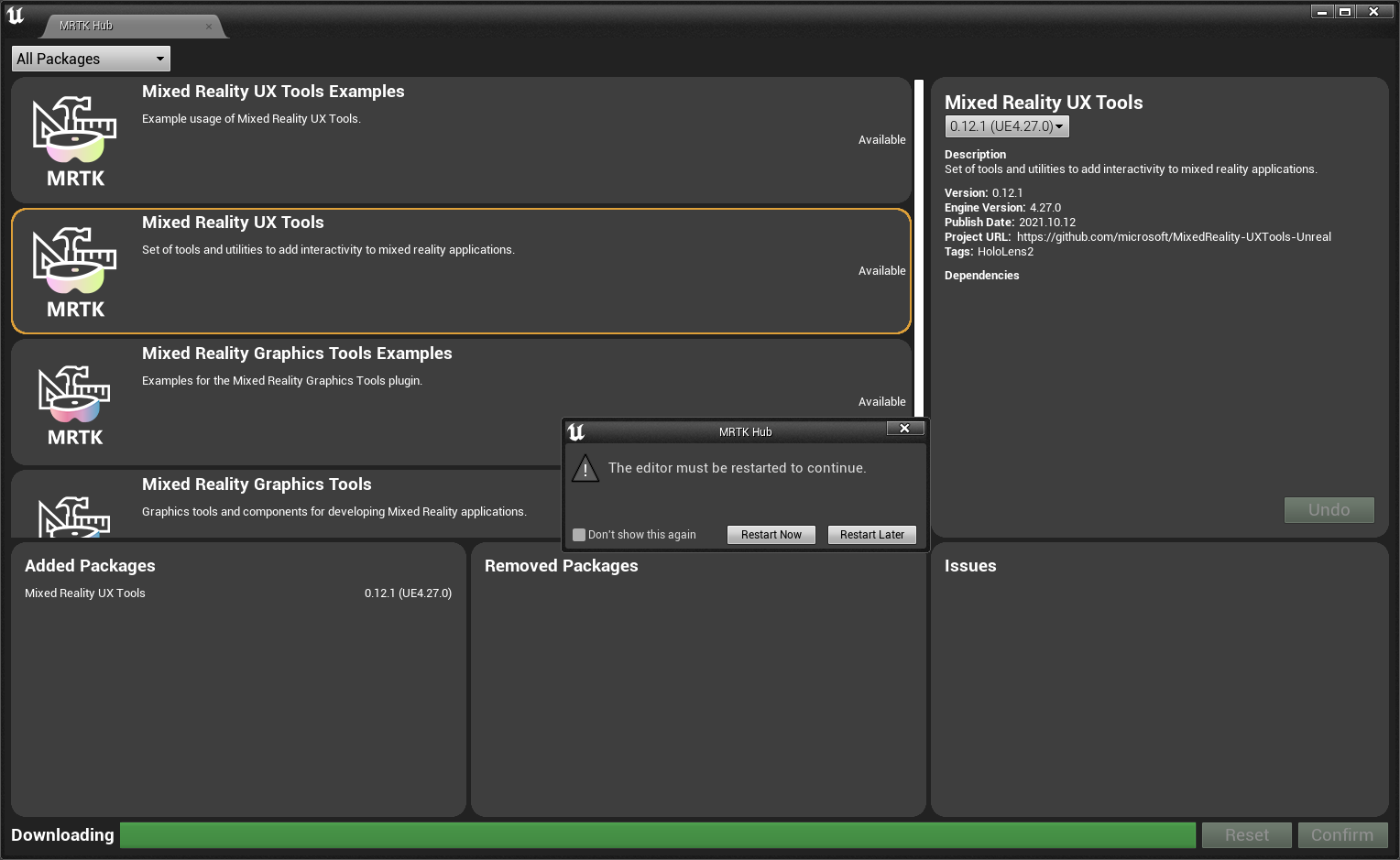
편집기가 다시 시작되면 혼합 현실 개발 경험을 계속 진행할 수 있습니다.
중요
플러그 인이 설치되면 다른 프로젝트 수준 플러그 인처럼 원본 제어에 체크 인해야 합니다.
혼합 현실 플러그 인 업데이트
허브를 사용하여 플러그 인을 업데이트하려면 목록에서 업데이트할 플러그 인을 선택하고, 설치 단추를 누릅니다. 업데이트된 플러그 인을 다운로드하려면 Issues(문제) 상자에 충돌이 없는지 확인하고, Confirm(확인) 을 누릅니다. 편집기를 다시 시작하여 업데이트를 완료하라는 메시지가 표시됩니다. 플러그 인이 업데이트되면 다시 시작하는 데 시간이 걸릴 수 있습니다.
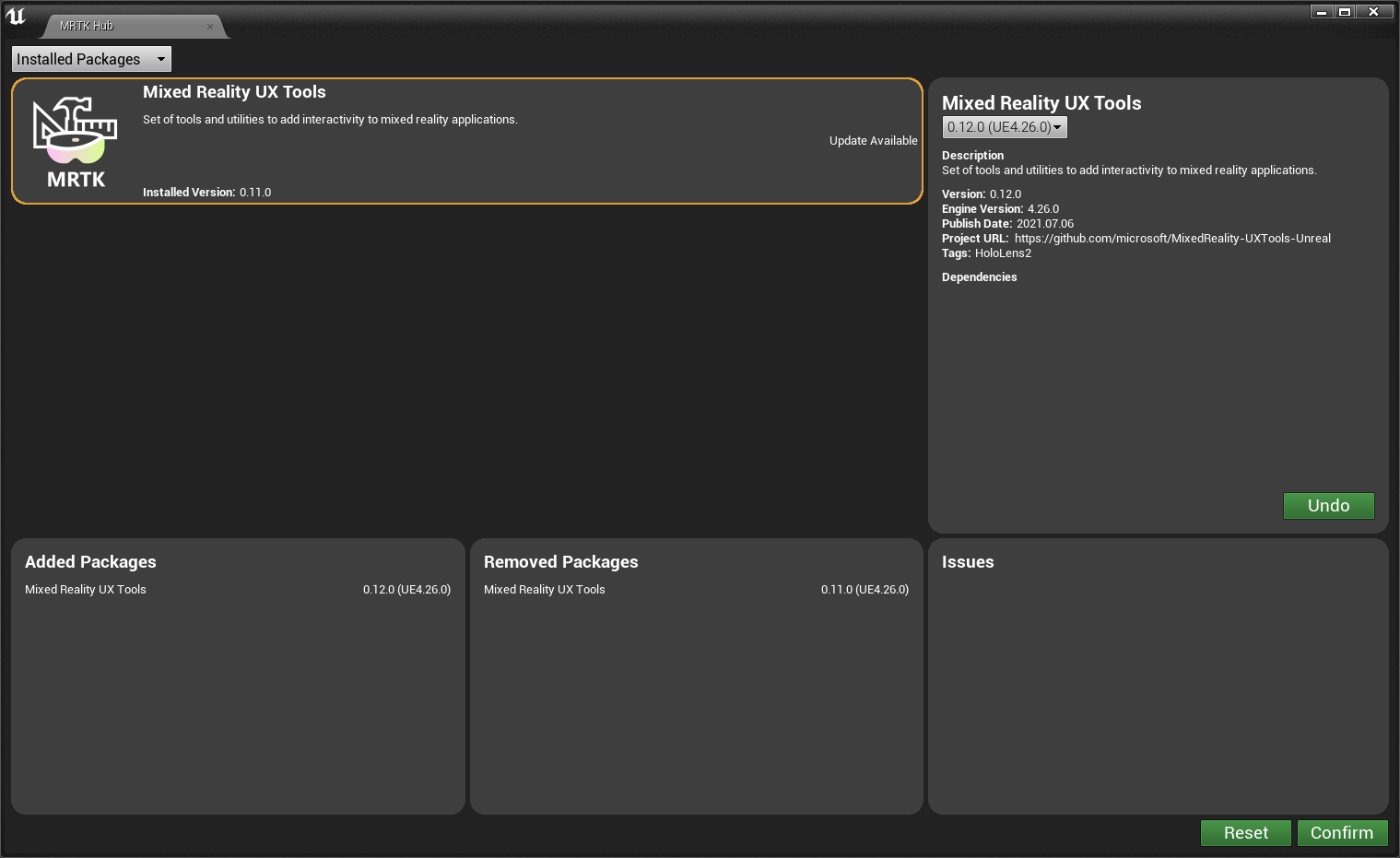
혼합 현실 플러그 인 제거
허브를 사용하여 플러그 인을 제거하려면 제거하려는 플러그 인을 선택한 다음, 드롭다운에서 설치한 버전을 선택합니다. 플러그 인을 제거하려면 Issues(문제) 상자에 충돌이 없는지 확인하고, Confirm(확인) 을 누릅니다. 편집기를 다시 시작하여 제거를 완료하라는 메시지가 표시됩니다. 플러그 인이 제거되면 다시 시작하는 데 시간이 걸릴 수 있습니다.
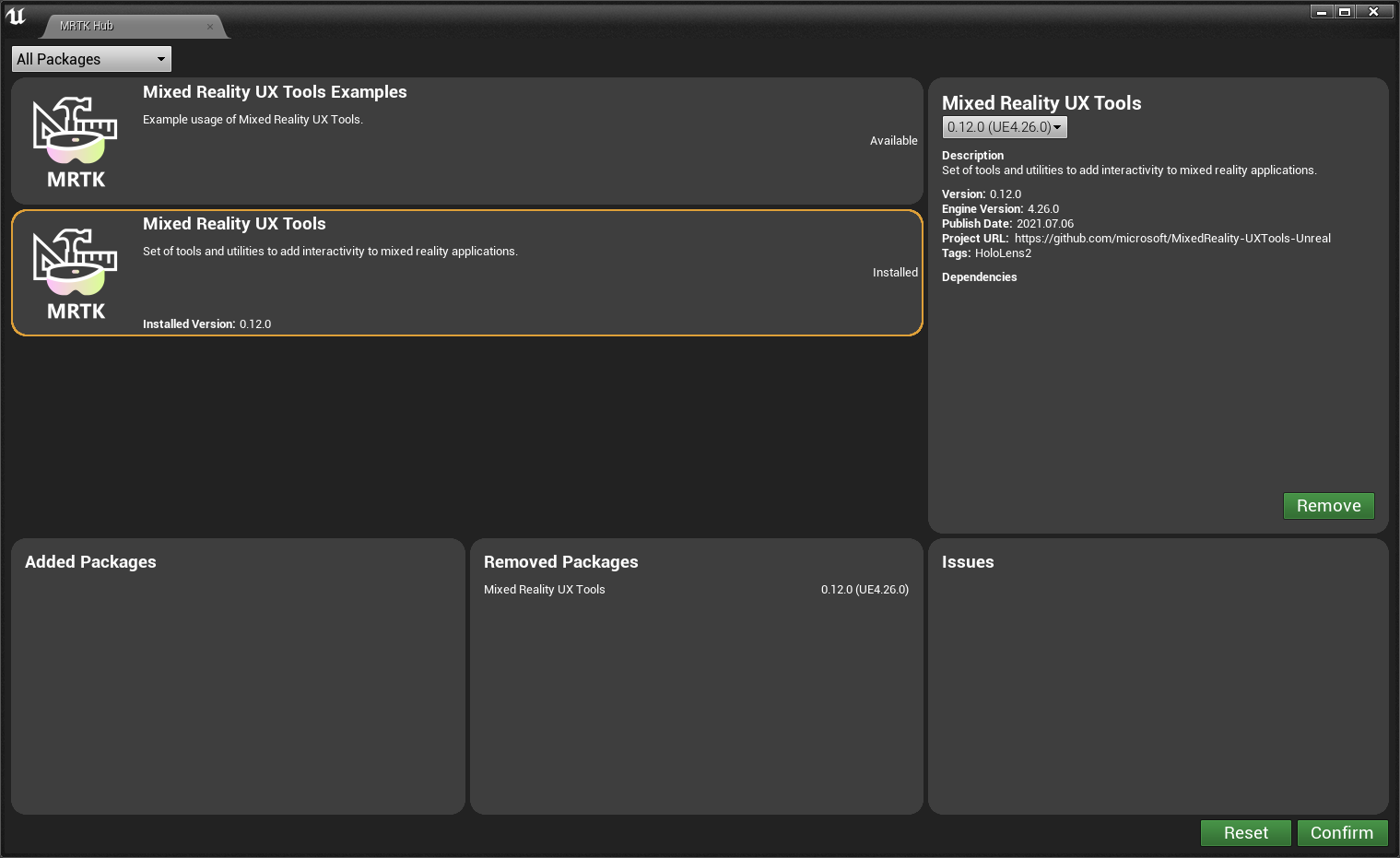
변경 내용 검토 및 비호환성 검색
허브 창의 아래쪽 섹션에서 프로젝트에 대한 정확한 변경 내용을 볼 수 있습니다. 여기서는 변경 시 문제가 발생할 수 있는 잠재적인 비호환성과 함께 프로젝트에서 추가하거나 제거할 플러그 인을 확인할 수 있습니다.
참고
Issues 목록은 Unreal Engine 버전 및 플러그 인 종속성 버전의 비호환성을 표시하지만, 자동으로 문제를 수정하거나 수정을 제안하지는 않습니다.
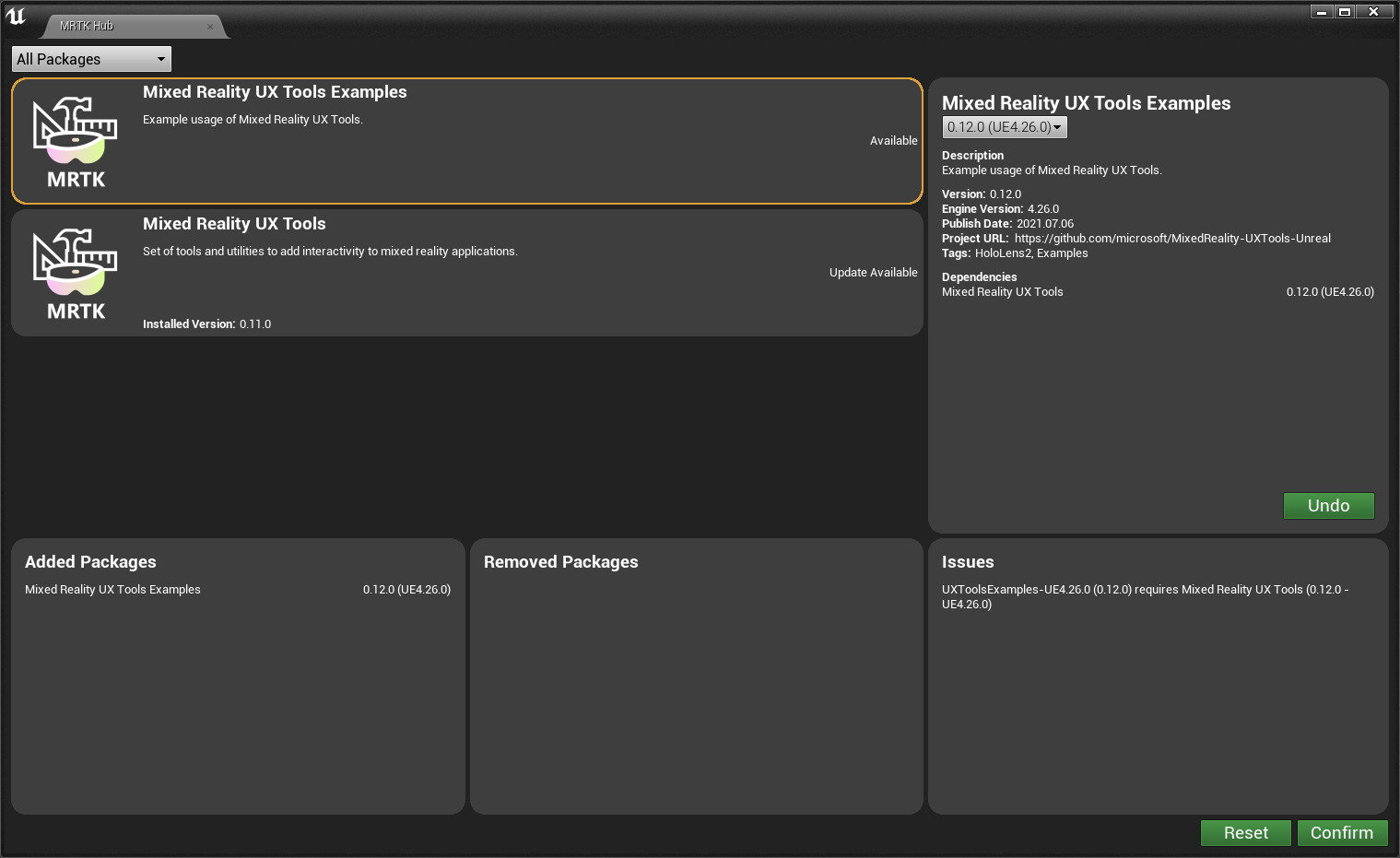
참고
Unreal에 MRTK를 사용하지 않으려면 모든 상호 작용과 동작을 직접 스크립팅해야 합니다.
